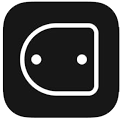ps人像怎么美白
作者:本站整理 时间:2016-07-12
怎么对照片人物进行美白,这也是学习PS的一个基础,但是有些美白方法步骤过于复杂,对于新接触PS的朋友来说就不易于操作了。有没有简单且快速的美白方法呢,现在美颜软件很多,如何用PS将人物照片美白和美容呢?优优小编为您解答:
思路:先用图章及其他工具把人物脸上修理干净,然后调下曲线等调色工具把人物调白,再使用高光选区再次美白一下,最后加上腮红完成最终效果。
原图

最终效果

1.打开原图按Ctrl + J复制一层
2.将图像放大使用修补工具将脸上不好的浮皮进行修复。
3.按Ctrl + J,简单调整一下曲线,输入108输出176,参数仅供参考,以肤色正常为准。
4.添加调整曲线层,精确调整肤色,参数如下图1。
5.添加色彩平衡调整层,中间调:-18.3.33;高光:8,-2,7。
6.抠出背景,羽化5像素,在适当的高斯模糊。
7.新建图层按Ctrl + Shift + Alt + E盖印图层。
8.复制图层,混合模式改为“叠加”,图层不透明度改为:50%
9.按Ctrl + Shift + ~调出高光选区,羽化2像素,新建图层,填充为白色,不透明度为32%
10. 用套索工具在脸部适当选区一部分羽化20像素填充颜色(255,214,214)降低土透明度,为MM添加腮红。

以上就是ps人像怎么美白的方法,学习PS的伙伴可以来动手试试看,感谢您对优优绿色软件联盟的支持!